Come mettere musica su Discord
Vogliamo far sapere quale canzone ascoltiamo sul PC o riprodurre musica su un server Discord? Vediamo insieme come fare.

Discord è una delle migliori piattaforme per connettersi con i tuoi amici e condividere una passione in comune, in particolare se parliamo spesso di videogiochi. Le caratteristiche più amate dagli utenti sono la possibilità di personalizzare il proprio profilo o il proprio server, mostrando per esempio la musica che stiamo ascoltando in quel preciso momento su Spotify o aggiungendo dei bot al server per riprodurre musica no stop.
Nella guida che segue vi mostreremo nel dettaglio come si fa a mettere la musica su Discord, illustrandovi cosa dobbiamo fare per condividere la musica ascoltata su Spotify e cosa dobbiamo fare per aggiungere dei bot musicali sul nostro server Discord.
Se non siamo ancora iscritti a Discord possiamo procedere direttamente dal sito ufficiale; per accedere a Discord da smartphone o tablet possiamo usare anche l'app ufficiale Discord, scaricabile dal Google Play Store e dall'Apple App Store.
LEGGI ANCHE -> Ascoltare Spotify mentre giochiamo su PC
1) Mostrare la musica ascoltata su Spotify

Se utilizziamo Spotify (sia gratis che premium) per ascoltare la musica sul PC, sul tablet o sul telefono possiamo far sapere ai nostri amici e conoscenti su Discord cosa stiamo ascoltando in quel preciso momento, mostrando un banner informativo sul nostro profilo o condividendo l'ascolto del brano automaticamente dentro la chat.
Per integrare Spotify sul nostro profilo Discord apriamo il sito o l'app del servizio, effettuiamo l'accesso, apriamo l'icona Impostazioni utente (in basso, a forma di ingranaggio), clicchiamo o pigiamo sulla voce Connessioni nel menu a sinistra, premiamo su Aggiungi, premiamo sull'icona di Spotify e utilizziamo la pagina di login per effettuare l'accesso con il nostro account Spotify.
Dopo aver collegato Spotify a Discord non dobbiamo far altro che aprire il sito o l'app di Spotify e avviare la riproduzione di una playlist, di un brano o di un album: grazie a questa integrazione verrà condiviso con tutti gli amici cosa stiamo riproducendo in tempo reale, così da poter condividere anche questa esperienza sulle nostre chat di Discord.
Per ascoltare un brano Spotify insieme ad un amico facciamo clic o premiamo su qualcuno che sta ascoltando Spotify (dall'elenco di amici sulla destra) e premiamo su Ascolta insieme. Questa funzione è valida solo nelle chat di testo; non è possibile utilizzarla sulle chat vocali.
Se ascoltiamo un brano insieme a un amico che ha la versione gratuita di Spotify non sentiremo alcun suono quando ascolta la pubblicità; questo problema può essere superato utilizzando entrambi la versione Premium di Spotify.
2) Usare bot musicali per Discord
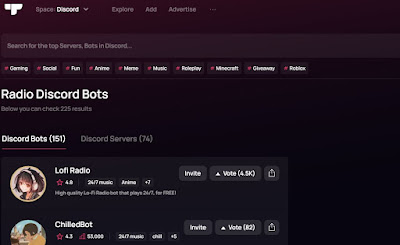
Se siamo i creatori o gli amministratori di un server Discord possiamo aggiungere ad esso un bot radio musicale, in grado di riprodurre musica 24 ore su 24 gratis e senza limiti, utilizzando dei flussi radio presenti su Internet.
Per aggiungere un bot musicale su Discord apriamo il sito web top.gg dedicato ai bot radio compatibili con Discord, scegliamo il bot da integrare sul nostro server Discord, premiamo sul tasto Invite, inseriamo le credenziali d'accesso per il nostro account Discord, scegliamo su quale server aggiungere il bot (la lista comparirà se gestiamo molti server contemporaneamente) e confermiamo dove necessario per aggiungere il bot al server Discord.
In alternativa possiamo aggiungere il bot musicale al server Discord direttamente da mobile aprendo l'app di Discord, premendo sul tasto fotocamera e scansionando il codice QR dell'invito al bot; dopo l'associazione basterà selezionare il server a cui aggiungere il bot e confermare per mettere la musica su Discord.
Cerchiamo ovviamente di non esagerare con l'attivazione dei bot musicali: nella maggior parte dei casi un solo bot musicale è più che sufficiente per poter rendere l'atmosfera del server e dei canali molto più accogliente e su misura per gli amici e per i conoscenti per cui stiamo gestendo il server.
Per approfondire possiamo leggere anche la nostra guida ai siti per scaricare musica gratis, libera da ascoltare anche in locali e feste.
Conclusioni
Discord è molto apprezzato dai videogiocatori per scambiare opinioni, organizzare sessioni di gioco online o per condividere esperienze videoludiche, anche se sulla carta Discord si presta bene a qualsiasi tipo d'argomento (come per esempio i fumetti giapponesi, i cartoni animati e molto altro ancora).
Se ascoltiamo spesso la musica su Spotify possiamo attivare il banner sul nostro profilo Discord, così da condividere cosa stiamo ascoltando agli amici e permettere loro di ascoltare insieme la musica preferita; per gli amministratori è possibile rendere ancora più bello il server Discord e i canali gestiti aggiungendo dei ot musicali, in grado di riprodurre musica no-stop tramite flussi radio via Internet.
Per approfondire possiamo leggere le nostre guide alle migliori Chat vocali di gruppo (PPT) su web e PC e su come ascoltare la radio online gratis su PC e siti web.

Posta un commento
Per commentare, si può usare un account Google / Gmail. Se vi piace e volete ringraziare, condividete! (senza commento). Selezionare su "Inviami notifiche" per ricevere via email le risposte Info sulla Privacy